如何在win7系统里输入繁体字? |
您所在的位置:网站首页 › 天津积分落户官网查询 › 如何在win7系统里输入繁体字? |
如何在win7系统里输入繁体字?
|
如何在win7系统里输入繁体字?|win7系统里输入繁体字的方法
发布时间:2019-01-02 14:44:36 浏览数: 小编:yue 在win7系统里要怎么输入繁体字呢?我们在编辑文档的时候,有时会需要输入一些繁体字,但是很多用户并不知道怎么打繁体字,其实打繁体字的方法主要有两种,这两种都是比较容易实现的。接下来,小编就来分享下如何在Win7系统环境下输入繁体字。有兴趣的用户可以一起来看看。 推荐:ghost win7 32位系统输入法切换繁体模式 1、目前所有主流的输入法都支持繁体输入模式,在系统托盘中右键单击输入法图标,然后进入属性设置(不同输入法位置可能不一样,只要进入属性设置中就对了)。 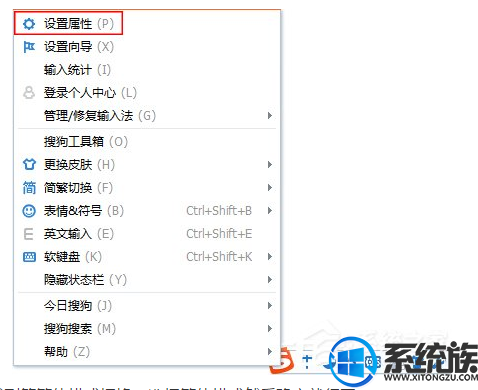
2、在设置中可以找到简繁体模式切换,选择繁体模式然后确定就行了。 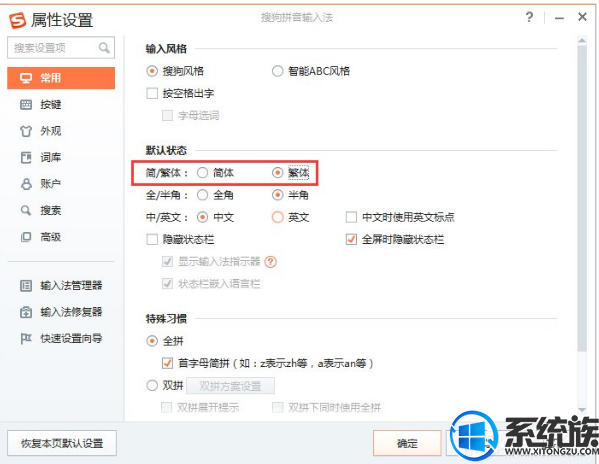
3、这是我们就可以打出繁体字了:繁體字。 使用Word/WPS文字转换繁体字 1、打开Word/WPS文字输入相应的文字,然后在菜单栏中选择审阅,点击简转繁就可以了。 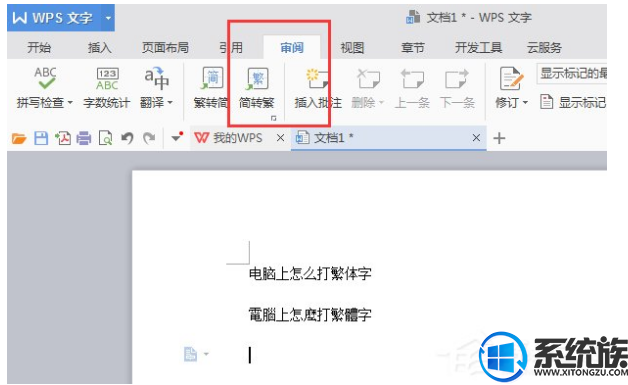
2、在Word中将简体字转换成繁体字之后复制粘贴到其它地方就行了。 通过以上操作,就可以在电脑中输入繁体字了,有需要的用户可以参照上述方法来操作,我们还可以将一段繁体字放到Word/WPS文字中去转换成简体字,毕竟大家比较习惯看简体字,这样看起来不会那么累。希望今天的分享能给大家带来帮助。 上一篇: 如何一键清楚win7系统里的垃圾呢? 下一篇: win7如何创建家族组?|win7创建家族组的教程 |
【本文地址】